dell恢复系统 Dell笔记本出厂自带系统恢复步骤
更新时间:2024-09-01 10:56:11作者:xtyang
Dell笔记本出厂自带系统恢复是一种非常方便的恢复系统的方法,可以帮助用户在遇到系统故障或者想要清除所有数据的情况下快速恢复到出厂设置,通过按照指定的步骤进行操作,用户可以在不需要外部安装盘的情况下重新安装系统,让笔记本恢复到原始状态。这种恢复方法不仅简单易行,而且可以帮助用户节省时间和精力,是一种非常实用的系统恢复方式。
步骤如下:
1.关闭戴尔笔记本后,按下电源键,在开启的过程中连续点击f12按键。

2.点击后,页面下方会出现一个进度条。等待加载完成进入Boot menu列表。
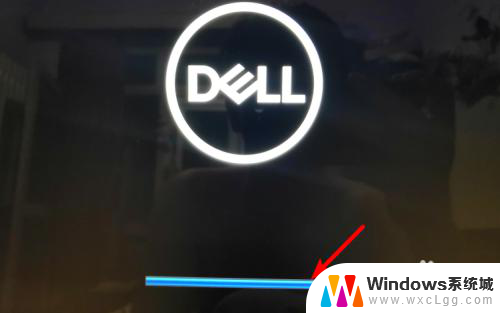
3.点击进入后,通过键盘的上下按键选择supportAssist OS Recovery的选项,并按下回车键进入。

4.点击进入后页面会加载supportAssist OS Recovery,等待加载完毕。
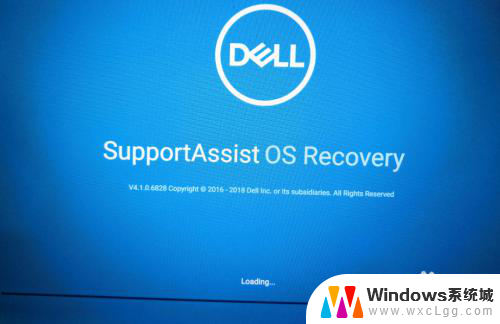
5.加载完毕后,在主界面选择还原系统的选项,如下图所示。
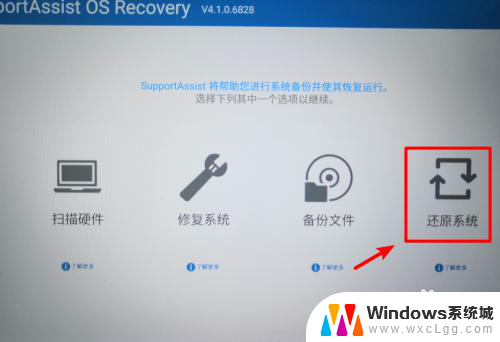
6.点击进入还原系统界面,选择本地还原的选项进入。
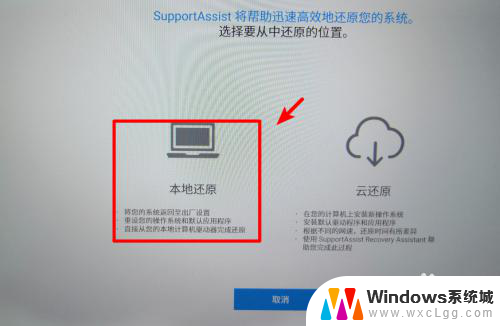
7.点击进入后在还原界面,选择立即还原的选项,即可将系统还原到出厂设置。建议在还原时备份数据后进行还原。
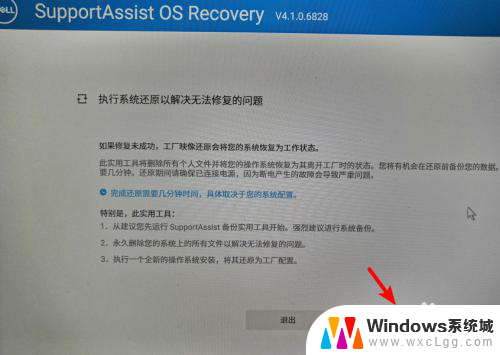
以上就是dell恢复系统的全部内容,有遇到相同问题的用户可参考本文中介绍的步骤来进行修复,希望能够对大家有所帮助。
dell恢复系统 Dell笔记本出厂自带系统恢复步骤相关教程
-
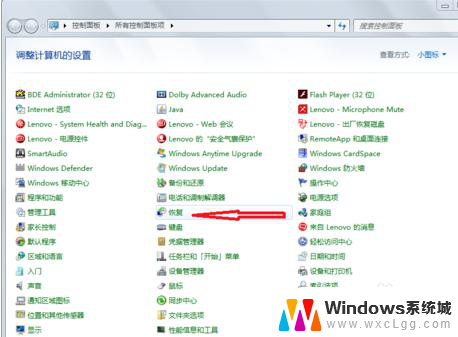 dell笔记本电脑如何恢复出厂设置 戴尔电脑恢复出厂设置步骤
dell笔记本电脑如何恢复出厂设置 戴尔电脑恢复出厂设置步骤2024-04-25
-
 三星笔记本恢复出厂系统 三星笔记本恢复出厂设置的详细步骤
三星笔记本恢复出厂系统 三星笔记本恢复出厂设置的详细步骤2024-07-17
-
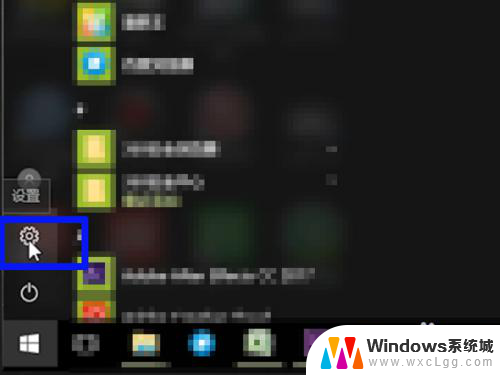 华硕如何恢复出厂设置 华硕笔记本恢复出厂设置步骤
华硕如何恢复出厂设置 华硕笔记本恢复出厂设置步骤2024-01-08
-
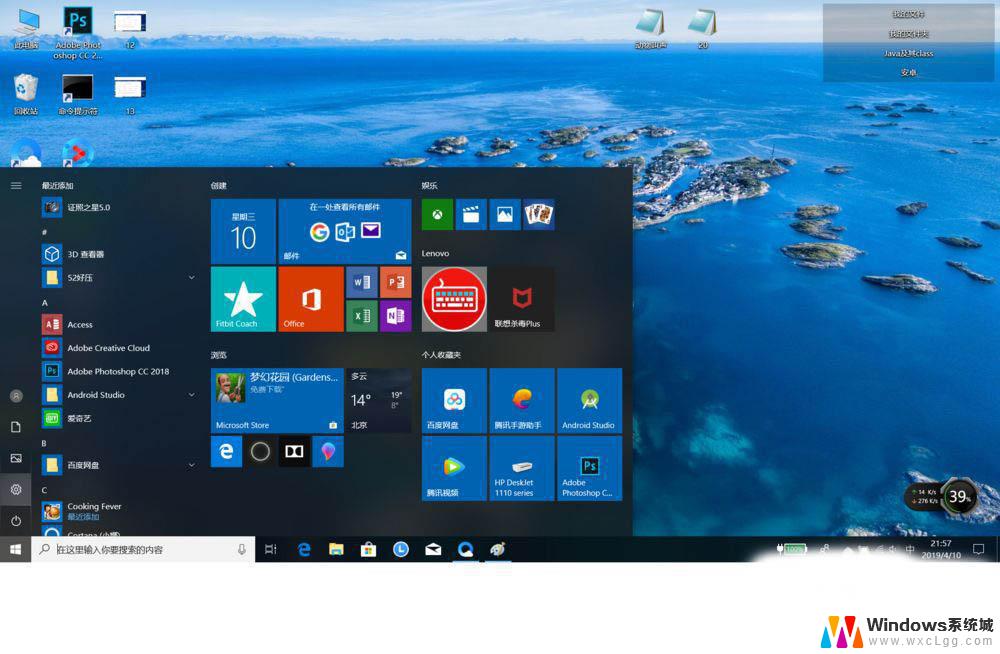 联想y7000p恢复系统 联想拯救者y7000p恢复出厂设置步骤
联想y7000p恢复系统 联想拯救者y7000p恢复出厂设置步骤2024-08-23
-
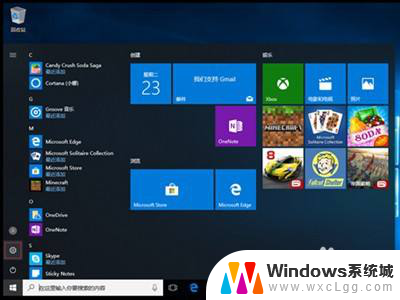 小米笔记本如何恢复出厂设置方法 小米笔记本恢复出厂设置步骤
小米笔记本如何恢复出厂设置方法 小米笔记本恢复出厂设置步骤2024-05-04
-
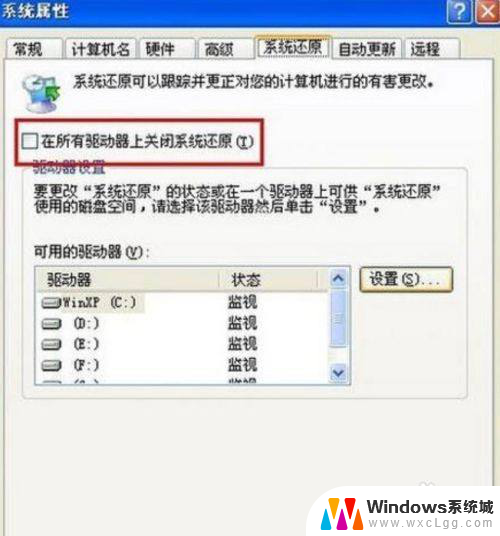 windowsxp怎么恢复系统还原 xp系统出厂设置恢复方法
windowsxp怎么恢复系统还原 xp系统出厂设置恢复方法2024-02-10
电脑教程推荐
- 1 固态硬盘装进去电脑没有显示怎么办 电脑新增固态硬盘无法显示怎么办
- 2 switch手柄对应键盘键位 手柄按键对应键盘键位图
- 3 微信图片怎么发原图 微信发图片怎样选择原图
- 4 微信拉黑对方怎么拉回来 怎么解除微信拉黑
- 5 笔记本键盘数字打不出 笔记本电脑数字键无法使用的解决方法
- 6 天正打开时怎么切换cad版本 天正CAD默认运行的CAD版本如何更改
- 7 家庭wifi密码忘记了怎么找回来 家里wifi密码忘了怎么办
- 8 怎么关闭edge浏览器的广告 Edge浏览器拦截弹窗和广告的步骤
- 9 windows未激活怎么弄 windows系统未激活怎么解决
- 10 文件夹顺序如何自己设置 电脑文件夹自定义排序方法